若要查看次選項與主模型,請建立專用於那些選項的重複視圖。這些視圖稱為專用視圖。專用視圖通常會顯示每個設計選項集的指定設計選項。
您可以為指定的設計選項指定各種專用視圖 (包括明細表)。例如,您可以建立一個明細表做為主要選項,並建立另一個明細表做為次選項。每個明細表可列出主模型中的元素,以及指定之設計選項中的元素。
建立專用視圖
- 開啟您要專用於設計選項的視圖。
依預設,該視圖會顯示主要選項與主模型。
- 在專案瀏覽器中,於視圖名稱上按一下右鍵,然後執行下列動作:
如果想要複製視圖... 請執行下列操作... 僅含模型元素 (不含註解或詳圖), 按一下「複製視圖」  「複製」。
「複製」。 包含模型元素和原始視圖的註解和詳圖, 按一下「複製視圖」  「與細節一起複製」。
「與細節一起複製」。 Revit 會建立複製視圖。
- 使用可指出視圖中顯示之設計選項的名稱來更名重複視圖。
例如,下列 3D 視圖名稱指出將顯示於各個視圖中的設計選項。(請參閱〈更名視圖〉。)
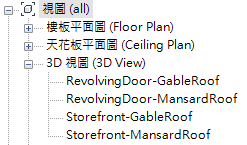
- 指定視圖的設計選項,執行方式如下:
- 在專案瀏覽器中,於重複視圖名稱上按一下右鍵,然後按一下「性質」。
- 在性質選項板中,對於「可見性/圖形取代」,按一下「編輯」。
「可見性」對話方塊會顯示「設計選項」頁籤。它會列出每個設計選項集,並為每個設計選項集,列出視圖正在顯示的設計選項。
「自動」的值指出下列內容:
- 未編輯任何設計選項時,視圖會顯示主要選項。
- 編輯設計選項時,視圖會顯示作用中的選項。
- 對於每個設計選項集,選取要在視圖中顯示的設計選項。
如果您已建立多個設計選項集,視圖會為每個設計選項集顯示一個選項。
視圖會顯示主模型和為每個設計選項集選取的設計選項。
- 為每個要在個別視圖中展示的設計選項組合,重複步驟 2 到 4。
對於每個專用視圖,您現在可以執行下列操作:
相關主題